Hirdetés
A virtuális magánhálózat (VPN) egy olyan hálózati beállítás, amely lehetővé teszi a privát hálózathoz való csatlakozást innen kívül az a magánhálózat. Ez több okból is hasznos lehet, de a VPN megszerzésének és használatának ismerete félelmetes lehet, ha először használja ezt.
A mítosz, hogy a VPN-ket nehéz használni teljesen hamis, ezért ne ijedjen meg és ne szenvedjen túl. Valójában 10 perc alatt beállít és fut, ha ezt az útmutatót követi. Itt van minden, amit tudnia kell a VPN beállításáról a Windows 10 rendszerben.
Miért használjon VPN-t?
Két fő oka van a VPN használatának:
- Privát hálózat elérése. Gyakran egy vállalat vagy szervezet magánhálózatot tart fenn, rengeteg belső szerverrel és fájllal, amelyekhez csak egy épületben található vállalati számítógép segítségével lehet hozzáférni. A VPN lehetővé teszi a kiszolgálók és fájlok elérését otthoni vagy más távoli számítógépről.
- Adatok továbbítása magánhálózaton keresztül. Amikor csatlakozik egy VPN-hez, valójában kapcsolódik egy adott számítógéphez a magánhálózaton, amelynek nyilvános felülete van. Csatlakozás után az összes internetes tevékenysége átjut a számítógépen, így a webszolgáltatások úgy látják az a számítógép otthoni számítógép helyett.
Gyakorlatilag a VPN-knek ez a két felhasználása a lehetőségek és a lehetőségek teljes világa nyit meg, amelyekkel kihasználhatja a lehetőségeket.

Például otthoni munkavégzés. Ahelyett, hogy láncolnák a munkahelyi számítógéphez, vagy csatlakoznának az irodai Ethernet csatlakozóhoz, csak azért, hogy hozzáférhessenek az Ön számítógépéhez fájlokat és adatokat, távolról távozhat másutt (például egy szállodából utazás közben), és munkáját elvégezheti messze.
Egy másik példa az internetes tevékenységek elrejtése. Ez akkor is fontos, ha nem vesz részt bűncselekményben vagy eltérő magatartásban. Unod már a hirdetőket, akik követik minden mozdulatát, és profilokat készítenek magadra? Nem akarja, hogy az internetszolgáltató vagy a kormány szimatoljon rád? A napló nélküli és titkosított VPN bizonyos mértékig eltakarhatja a forgalmat.
Tudj meg többet miért érdemes mindig online VPN-t használni 8 olyan eset, amelyben nem használt VPN-t, de kellett volna lennie: A VPN ellenőrzőlistaHa még nem fontolta meg VPN-előfizetését magánéletének védelme érdekében, most itt az ideje. Olvass tovább .
Hogyan szerezzünk VPN-t: melyik VPN-szolgáltató?
Attól függ, hogy privát VPN-ről vagy nyilvános VPN-ről beszélünk-e.
A privát VPN az, amely egy bizonyos embercsoportra korlátozódik. Senki sem kérheti meg a hozzáférést és megszerezheti azt. Egy olyan vállalkozás, amelynek magánhálózata csak az alkalmazottakra korlátozódik, valószínűleg magán VPN-t üzemeltet, és ahhoz való hozzáféréshez a vállalat IT-részlegével való beszélgetést kell elvégezni. Ők megadják a kapcsolat részleteit és a csatlakozáshoz szükséges egyéb információkat.
A nyilvános VPN az egyik, ahol mindenkinek azonos esélye van a hozzáférésre, bár ez valamilyen módon korlátozható lehet (például a szolgáltatásért fizetést kell előírnia). Bárki vásárolhat szolgáltatási tervet, megkaphatja a kapcsolat részleteit, és azonnal csatlakozhat a VPN-hez. Ezeket az adatokat általában üdvözlő e-mailen küldik meg, vagy megtalálhatják azokat a szolgáltatás webhelyén is.
A magán VPN-ket általában a magán adatokhoz való hozzáféréshez használják, míg a nyilvános VPN-ket általában az internetes tevékenységek elrejtésére és / vagy a régiók blokkolására vonatkozó korlátozások megkerülésére használják. Lát a VPN használatának bevezetése Hogyan használhatunk VPN-t az online identitásvédelemhezGondolkodsz egy VPN használatáról, de nem tudod hol kezdd? Íme, amit tudnia kell a VPN használatáról az online védelme érdekében. Olvass tovább további információkért.
Hogyan válasszunk ki egy jó nyilvános VPN-t?
Akármit csinálsz, kerülje az ingyenes VPN-k használatát! A legjobb eset? Gyenge sebességet és szörnyű ügyfélszolgálatot kínálnak a megbízhatatlan bevételi források miatt. A legrosszabb esetben? Követik az Ön tevékenységét, eladják adatait harmadik felek számára, és néhányukról ismertek gonosz célokra vegye át a számítógép irányítását.
Nagyon javasoljuk, hogy fizessen egy olyan logless VPN-ért, amely a magánélettel foglalkozik. Kedvenc ajánlásaink közé tartozik ExpressVPN és CyberGhost. A jó hírű nyilvános VPN-k nem olcsók, de a magánélet költségekkel jár, és minden bizonnyal megéri az árát.
Használat ez a link három INGYENES hónap ExpressVPN-t kaphat, ha egy évre feliratkozik, vagy ez a link hat INGYENES hónapot kaphat az éves CyberGhost előfizetésen felül.
VPN beállítása Windows 10 rendszeren
Ebben a példában VPN-t fogunk beállítani a Windows 10 rendszerben a Private Internet Access nyilvános VPN-sel. Alapvetően ugyanaz a folyamat minden más VPN-kapcsolathoz, de feltétlenül kapcsolja ki a kapcsolat részleteit, ha szükséges.
Szerencsére a Windows 10 beépített VPN-beállításokkal rendelkezik, amelyek megkönnyítik ezt a folyamatot.
Még egy megjegyzés, mielőtt elkezdenénk: ismerkedjen meg a a jelenleg elérhető fő VPN-protokollok Megmagyarázta az 5 fő VPN-protokolltOpenVPN, SSTP, L2TP: mit jelentenek mind? Elmagyarázzuk a fő VPN-protokollokat, hogy az adatvédelmi igényeinek megfelelően kiválaszthassa a legjobbat. Olvass tovább és melyik a legjobb neked. Ebben a cikkben áttekintjük a legnépszerűbb protokoll, az L2TP telepítési folyamatát. Kerülje a PPTP-t, mert nem biztonságos.
Az L2TP VPN beállítása a Windows 10 rendszeren
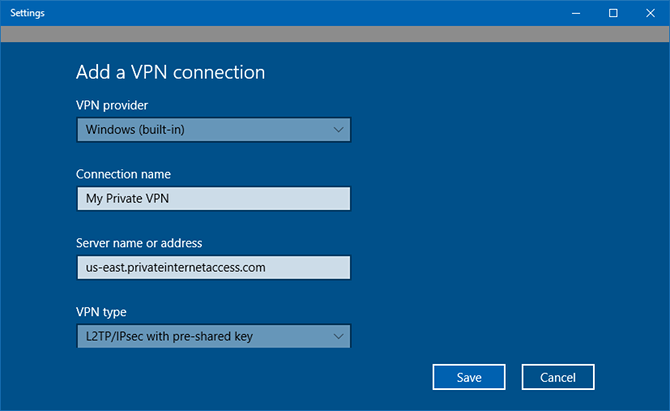
- A Start menüben keressen virtuális magán és válassza ki Virtuális magánhálózatok (VPN) módosítása. A VPN oldalon kattintson a gombra Adjon hozzá egy VPN-kapcsolatot.
- A VPN-szolgáltatóhoz válassza a lehetőséget Windows (beépített).
- A Kapcsolat neve mezőbe írja be a VPN-profil nevét. Például a „Work VPN” vagy az „ExpressVPN” rendben lenne.
- A Szerver neve vagy címe mezőbe írja be a a VPN-kiszolgáló hostneve vagy IP-címe. Ezt az informatikai osztálynak vagy a szolgáltatónak kell megadnia. Például, A magán-Internet hozzáférés kiszolgálói listája gazdanevekkel rendelkezik.
- A VPN típushoz válassza a lehetőséget L2TP / IPsec előre megosztott kulccsal és írja be alatta az előre megosztott kulcsot. Az informatikai osztálynak vagy a szolgáltatónak ezt is biztosítania kell.
- A Bejelentkezési információk típusához hagyja így Felhasználónév és jelszó, majd írja be a VPN felhasználónevét és jelszavát.
- kettyenés Megment.
A VPN-profil mentése után kattintson a bal egérgombbal a hálózati ikonra a tálcán (ugyanaz, mint amellyel a Wi-Fi hálózatokat váltja), válassza ki az éppen létrehozott VPN-profilt, majd kattintson az Csatlakozás a VPN-kiszolgálóval való kapcsolat kezdeményezése.
Az IKEv2 VPN beállítása a Windows 10 rendszeren
Az IKEv2 egy másik olyan VPN-protokoll, amely, mint az L2TP, magában foglalja az IPsec-et, de rendkívül kemény is. kriptográfiai algoritmusok, amelyek a kapcsolat biztonságát és magánéletét a felajánlottakon túlmutatják készítette: L2TP Az IKEv2 általában gyorsabb és megbízhatóbb is.
A hátránya, hogy az IKEv2 egyelőre nem olyan széles körben támogatott, mint az L2TP, és egy kicsit több munkát kell elvégezni, mert további lépések vannak benne. Ha azonban a biztonság és / vagy a magánélet a legfontosabb igényeid, akkor feltétlenül válassza az IKEv2-t az L2TP-n keresztül, valamint egy olyan VPN-szolgáltatót, amely támogatja az IKEv2-t.
- Töltse le az IKEv2 tanúsítványt. Ha VPN-szolgáltatója támogatja az IKEv2-t, akkor rendelkeznek saját specifikus utasításokkal arra vonatkozóan, hogy hol szerezze be ezt a tanúsítványt. Ha problémája van, vegye fel a kapcsolatot az ügyfélszolgálattal.
- Kattintson duplán az IKEv2 tanúsítványfájlra a megnyitáshoz.
- kettyenés Telepítse a tanúsítványt, hogy folytassa a Tanúsítványimportáló varázslóval.
- választ Helyi gép majd kattintson a Tovább gombra.
- választ Helyezze el az összes tanúsítványt a következő tárolóba majd kattintson a Tallózás gombra.
- választ Megbízható gyökértanúsító hatóságok majd kattintson az OK gombra.
- A Tanúsítványimportáló varázslóban kattintson a Tovább gombra.
- Kattintson a Befejezés, majd az OK gombra.
- Kövesse az előzőekben ismertetett utasításokat az L2TP VPN beállításához, de feltétlenül válassza a lehetőséget IKEv2 VPN típusként.
További szempontok a VPN használatakor
Most, hogy tudod, hogyan kell beállítani a VPN-t a Windows 10 rendszerben, készen állsz a biztonságosabb és a magánélettudatos böngészésre.
Ha a vállalata vagy a VPN-szolgáltatása saját speciális VPN-kliensalkalmazást biztosít, inkább inkább ezt használja. Az ilyen alkalmazásokat úgy tervezték, hogy a telepítést a lehető legegyszerűbbé tegyék, és lehetővé teszik a kiszolgálók közötti váltást, ha szükséges, egy gombnyomással.
Most, hogy védelmet élvez a Windows 10 rendszeren, tanuljon hogyan állíthat be VPN-t a többi eszközén Hogyan állíthat be VPN-t bárhol: 8 megoldásNe csak VPN-t használjon egy eszközön. Tartsa biztonságosan minden hardvert! Így állíthatja be a VPN-t minden saját eszközén. Olvass tovább .
Joel Lee B.S. számítástechnikában és több mint hat éves szakmai írói tapasztalat. A MakeUseOf főszerkesztője.